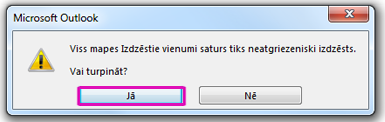Ko vēlaties darīt?
Visa e-pasta dzēšana no mapes
-
Pārliecinieties, vai mapju rūts ir izvērsta. Lai izvērstu mapju rūti, noklikšķiniet uz bultiņas rūts augšpusē pa kreisi.
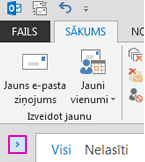
-
Rūtī Mape ar peles labo pogu noklikšķiniet uz mapes, kuru vēlaties iztukšot, un pēc tam noklikšķiniet uz Dzēst visu.
-
Kad tiek piedāvāts pārvietot visus vienumus uz mapi Izdzēstie vienumi, noklikšķiniet uz Jā.
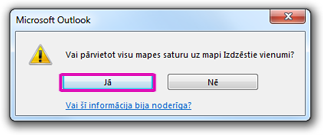
-
Visi atlasītie vienumi tagad atrodas mapē Izdzēstie vienumi. Skatiet rakstu Mapes Izdzēstie vienumi iztukšošana, lai to neatgriezeniski izdzēstu.
Piezīme. Ja mēģināt atbrīvot vietu pastkastē, vispirms iztukšojiet mapi Izdzēstie vienumi , pirms varat atgūt šo vietu.
Vairāku e-pasta ziņojumu dzēšana
Varat ātri izdzēst vairākus e-pasta ziņojumus no mapes un paturēt nelasītos vai svarīgos e-pasta ziņojumus vēlākam laikam.
-
Lai atlasītu un dzēstu secīgus e-pasta ziņojumus, ziņojumu sarakstā noklikšķiniet uz pirmā e-pasta ziņojuma, nospiediet un turiet nospiestu taustiņu Shift , noklikšķiniet uz pēdējā e-pasta ziņojuma un pēc tam nospiediet taustiņu Delete.
-
Lai atlasītu un dzēstu e-pasta ziņojumus, kas navsecīgi, noklikšķiniet uz pirmā e-pasta ziņojuma, nospiediet un turiet nospiestu taustiņu Ctrl , noklikšķiniet uz katra e-pasta ziņojuma, kuru vēlaties izdzēst, un pēc tam nospiediet taustiņu Delete.
Padomi.:
-
Lai noņemtu e-pasta ziņojuma atlasi, nospiediet un turiet nospiestu taustiņu Ctrl, un pēc tam noklikšķiniet uz e-pasta ziņojuma.
-
Lai atlasītu visus e-pasta ziņojumus aktīvajā mapē, nospiediet taustiņu kombināciju Ctrl+A.
Visa e-pasta dzēšana visās mapēs
Vienīgais veids, kā izdzēst visus e-pasta ziņojumus visās mapēs, ir ar peles labo pogu noklikšķināt uz katras mapju saraksta mapes, atlasīt Dzēst visu un pārvietot vienumus uz mapi Izdzēstie vienumi.
Mapes Izdzēstie vienumi iztukšošana
Izdzēstie vienumi tiek pārvietoti uz mapi Izdzēstie vienumi, bet šie vienumi netiek neatgriezeniski izdzēsti, kamēr šī mape netiek iztukšota. Jebkurā brīdī varat manuāli iztukšot mapi.
-
Rūtī Mape ar peles labo pogu noklikšķiniet uz mapes Izdzēstie vienumi un pēc tam noklikšķiniet uz Iztukšot mapi.
-
Jums tiks lūgts apstiprināt, ka vēlaties neatgriezeniski izdzēst vienumus. Noklikšķiniet uz Jā.